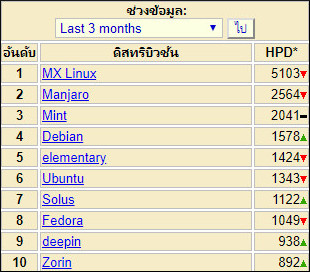จุดประสงค์ของการใช้งาน MX Linux บน VirtualBox คือพัฒนาโปรแกรมเว็บเซิร์ฟเวอร์บนเครื่องพีซีที่ใช้งาน Windows หรือ Mac ซึ่งส่วนใหญ่เป็นโปรแกรมที่พัฒนาด้วยภาษา Python โดยทำงานอยู่ฝั่ง Back end ส่วนโปรแกรมที่ทำงานทางด้าน Front end จะใช้ภาษา PHP เป็นหลัก ตัวอย่างเช่น
-
- โปรแกรม Front end ใช้ PHP, WordPress, Joomla
- โปรแกรม Back end ใช้ Python, Django หรือโปรแกรมที่พัฒนาเอง
เพื่อความสะดวกสำหรับบางท่านที่ยังไม่เคยใช้ลีนุกซ์ผมจึงทำอิมเมจไฟล์ MX Linux.ova ขึ้นมา เพื่อทดลองใช้งานและทำความคุ้นเคย โดยในไฟล์อิมเมจมีแพ็กเกจพื้นฐานของ MX Linux ทั่วไป เช่น Libre Office, Firefox, Gimp, Thunderbird เป็นต้น พร้อมทั้งติดตั้ง OpenSSH, Webmin, Apache, MySQL, PHP7, phpMyAdmin, Python และ Eric เพิ่มเติมเพื่อใช้ในการพัฒนาเว็บแอพพลิเคชัน
โดย MX Linux ทำงานได้ทั้งสองฝั่งพร้อมกัน หากเราติดตั้ง WordPress เรียบร้อยฝั่ง Front end ก็จะเริ่มทำงานได้ทันที ส่วนทางด้าน Back end เราสามารถพัฒนาเพิ่มเติมตามความต้องการของเรา ซึ่งในไฟล์อิมเมจ MX Linux.ova นี้ ติดตั้งโปรแกรมจากแพ็กเกจต้นฉบับทั้งหมดไม่ได้ดัดแปลงเพิ่มเติมอะไรลงไป ดังนั้นจึงมั่นใจได้ว่าปลอดจากไวรัส และสปายแวร์แน่นอน
ก่อนทำการติดตั้งต้องเข้าไปตั้งค่า Bios ในส่วนการใช้งาน Virtualization Technology ให้เป็น Enable

Continue reading →

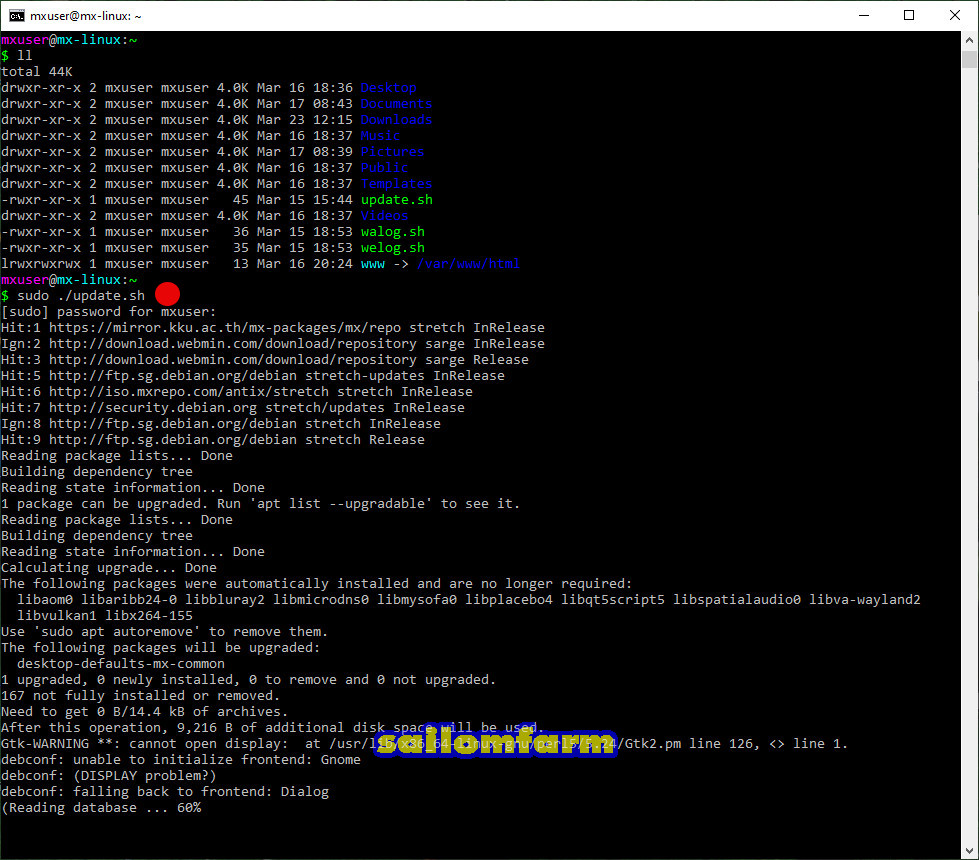
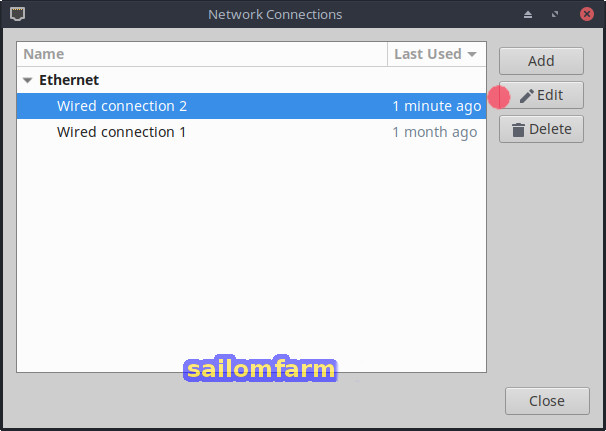

 สำหรับการทดสอบโปรแกรมที่พัฒนาบนเว็บไซต์ ปรกติผมจะทำบนลีนุกซ์เซิร์ฟเวอร์เป็นหลัก เนื่องจากคุ้นเคยและใช้งานมานาน เมื่อพัฒนาโปรแกรมเสร็จเรียบร้อยก็ค่อยอัพโหลดขึ้นเซิร์ฟเวอร์ที่อยู่บนอินเตอร์เน็ตเพื่อใช้งานจริง แต่เครื่องพีซีที่ใช้ในการเขียนโปรแกรมจริงๆก็ยังทำบนเครื่องพีซีวินโดวส์อยู่ดี ซึ่งในการดีบักและแก้ไขโปรแกรมสำหรับบนลีนุกซ์และวินโดวส์จะมีความแตกต่างกันอยู่หลายส่วน ทำให้มีปัญหาจุกจิกเล็กๆน้อยๆในการค้นหาบั๊กอยู่เป็นประจำ แต่ในช่วงหลังๆนี้ความเร็วของเครื่องพีซีพัฒนาไปมาก สามารถนำลีนุกซ์ไปติดตั้งบนระบบปฏิบัติการ Windows หรือ macOS ผ่านโปรแกรม Virtual Box ได้ ทำให้การพัฒนาโปรแกรมสำหรับเว็บเซิร์ฟเวอร์มีประสิทธิภาพมากขึ้น
สำหรับการทดสอบโปรแกรมที่พัฒนาบนเว็บไซต์ ปรกติผมจะทำบนลีนุกซ์เซิร์ฟเวอร์เป็นหลัก เนื่องจากคุ้นเคยและใช้งานมานาน เมื่อพัฒนาโปรแกรมเสร็จเรียบร้อยก็ค่อยอัพโหลดขึ้นเซิร์ฟเวอร์ที่อยู่บนอินเตอร์เน็ตเพื่อใช้งานจริง แต่เครื่องพีซีที่ใช้ในการเขียนโปรแกรมจริงๆก็ยังทำบนเครื่องพีซีวินโดวส์อยู่ดี ซึ่งในการดีบักและแก้ไขโปรแกรมสำหรับบนลีนุกซ์และวินโดวส์จะมีความแตกต่างกันอยู่หลายส่วน ทำให้มีปัญหาจุกจิกเล็กๆน้อยๆในการค้นหาบั๊กอยู่เป็นประจำ แต่ในช่วงหลังๆนี้ความเร็วของเครื่องพีซีพัฒนาไปมาก สามารถนำลีนุกซ์ไปติดตั้งบนระบบปฏิบัติการ Windows หรือ macOS ผ่านโปรแกรม Virtual Box ได้ ทำให้การพัฒนาโปรแกรมสำหรับเว็บเซิร์ฟเวอร์มีประสิทธิภาพมากขึ้น เมื่อนึกย้อนกลับไปช่วงเริ่มต้นใช้งานลีนุกซ์ใหม่ๆ ตอนนั้นทดลองเล่น Redhat เวอร์ชัน 1.x ซื้อแผ่นซีดีจากพันธุ์ทิพย์มาแบบงงๆว่ามันคืออะไร? รู้แต่ว่ามันคือโอเอสเหมือนวินโดวส์ พอติดตั้งเสร็จก็ใช้งานแบบ text mode เป็นหลัก สั่งงานด้วย Command Line ล้วนๆ เพราะพยายามติดตั้งระบบกราฟฟิกแล้วไม่ผ่าน สมัยนั้นการ์ดจอกับเมนบอร์ดแยกกัน ไม่มีอินเตอร์เน็ตให้ดาวน์โหลดง่ายๆเหมือนทุกวันนี้ จนเวอร์ชันหลังสุดที่จับ Redhat ก็เวอร์ชัน 6.2 ซึ่งระบบกราฟฟิกเริ่มพัฒนาขึ้นมาเยอะแล้ว แต่ก็ยังมีปัญหากับระบบตัดคำภาษาไทยที่ใช้กับโปรแกรมพวกเวิร์ดโปรเซสเซอร์ จากนั้นก็ทิ้งช่วงไปไม่ได้ใช้งานระบบปฏิบัติการลีนุกซ์หลายปี จนมาช่วง 3 ปีหลังนี้มีเวลาเล่นลีนุกซ์มากขึ้น ได้เห็นพัฒนาการของลีนุกซ์ที่ดีขึ้นในทุกๆด้าน
เมื่อนึกย้อนกลับไปช่วงเริ่มต้นใช้งานลีนุกซ์ใหม่ๆ ตอนนั้นทดลองเล่น Redhat เวอร์ชัน 1.x ซื้อแผ่นซีดีจากพันธุ์ทิพย์มาแบบงงๆว่ามันคืออะไร? รู้แต่ว่ามันคือโอเอสเหมือนวินโดวส์ พอติดตั้งเสร็จก็ใช้งานแบบ text mode เป็นหลัก สั่งงานด้วย Command Line ล้วนๆ เพราะพยายามติดตั้งระบบกราฟฟิกแล้วไม่ผ่าน สมัยนั้นการ์ดจอกับเมนบอร์ดแยกกัน ไม่มีอินเตอร์เน็ตให้ดาวน์โหลดง่ายๆเหมือนทุกวันนี้ จนเวอร์ชันหลังสุดที่จับ Redhat ก็เวอร์ชัน 6.2 ซึ่งระบบกราฟฟิกเริ่มพัฒนาขึ้นมาเยอะแล้ว แต่ก็ยังมีปัญหากับระบบตัดคำภาษาไทยที่ใช้กับโปรแกรมพวกเวิร์ดโปรเซสเซอร์ จากนั้นก็ทิ้งช่วงไปไม่ได้ใช้งานระบบปฏิบัติการลีนุกซ์หลายปี จนมาช่วง 3 ปีหลังนี้มีเวลาเล่นลีนุกซ์มากขึ้น ได้เห็นพัฒนาการของลีนุกซ์ที่ดีขึ้นในทุกๆด้าน